Windows 20H2 – это последняя версия операционной системы Windows, выпущенная в октябре 2020 года. Это обновление предлагает пользователю новые возможности, улучшения производительности и исправления ошибок, делая работу с компьютером еще более комфортной и эффективной.
Установка Windows 20H2 является простым процессом, который можно выполнить самостоятельно. Прежде чем начать установку, важно убедиться, что ваш компьютер соответствует минимальным системным требованиям. Для установки Windows 20H2 требуется оперативная память объемом не менее 1 гигабайта, процессор с тактовой частотой не менее 1 гигагерца и свободное место на жестком диске объемом не менее 20 гигабайт.
Перед установкой Windows 20H2 рекомендуется создать резервную копию всех важных данных, чтобы в случае необходимости можно было их восстановить. После этого можно приступить к установке операционной системы. Необходимо загрузить файл установки с официального сайта Microsoft и запустить его. Следуйте инструкциям на экране для завершения процесса установки.
Обновление операционной системы Windows до последней версии имеет ряд преимуществ. Версия Windows 20H2 предлагает новые функции и улучшения, которые помогут вам работать более эффективно и безопасно. Не забудьте регулярно проверять наличие обновлений и устанавливать их, чтобы всегда быть в курсе последних изменений и изменений вашей операционной системы.
Что такое Windows 20H2 и как установить ее
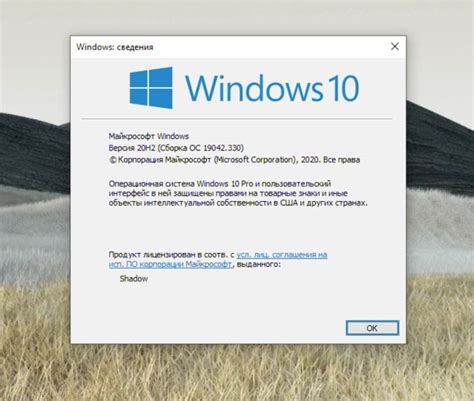
Одним из наиболее значимых изменений, внесенных в Windows 20H2, является улучшенное меню Пуск, которое предлагает пользователю быстрый доступ к наиболее используемым приложениям и файлам. Кроме того, данное обновление включает в себя улучшенные возможности работы с виртуальными десктопами и обновленный дизайн уведомлений.
Чтобы установить Windows 20H2, следуйте этим простым шагам:
| 1. | Откройте меню "Параметры" (можно найти в меню Пуск или нажав комбинацию клавиш Win + I). |
| 2. | Выберите раздел "Обновление и безопасность". |
| 3. | Перейдите во вкладку "Windows Update". |
| 4. | Нажмите на кнопку "Проверить наличие обновлений". |
| 5. | Когда система проверит доступные обновления, найдите в списке обновлений пункт "Функциональное обновление для Windows 10, версия 20H2". |
| 6. | Нажмите на кнопку "Загрузить и установить". |
| 7. | Дождитесь завершения загрузки и установки обновления. |
| 8. | Перезагрузите компьютер, чтобы завершить установку Windows 20H2. |
После перезагрузки ваш компьютер будет работать на Windows 20H2 с улучшенной функциональностью и новыми возможностями. В случае возникновения проблем или необходимости вернуться к предыдущей версии Windows, вы можете воспользоваться функцией отката обновления.
Особенности Windows 20H2
1. Улучшенная работа с приложениями и интерфейсом.
Windows 20H2 включает ряд улучшений в работе с приложениями, включая новые возможности для панели задачи, контекстного меню и настройки приложений. Пользователи также могут наслаждаться улучшенным пользовательским интерфейсом, включая новое оформление окон, улучшенные иконки и возможность использования темных и светлых режимов.
2. Усовершенствованная системная безопасность.
Windows 20H2 предлагает новые функции и улучшения в области безопасности. В операционной системе реализованы новые механизмы защиты данных, включая усиленную аутентификацию и шифрование файлов. Также встроены новые инструменты для обнаружения и предотвращения взлома системы.
3. Улучшения в области производительности и системных ресурсов.
Windows 20H2 исправляет и устраняет некоторые ошибки, связанные с производительностью, улучшая общую работу системы и скорость выполнения задач. Операционная система также лучше управляет системными ресурсами, что позволяет более эффективно использовать компьютер.
4. Улучшенные возможности для разработчиков.
Windows 20H2 включает новые инструменты и функции для разработчиков, что позволяет им создавать более мощные и эффективные приложения. Разработчики могут пользоваться новыми средствами разработки, интегрированными средами разработки и обновленным API.
5. Новые возможности для работы с мультимедиа.
Windows 20H2 предлагает улучшенные возможности для работы с мультимедиа, включая поддержку новых форматов аудио и видео, а также новые функции для редактирования и обработки мультимедийных файлов. Пользователи также могут наслаждаться новыми возможностями для стриминга контента и общения с другими пользователями.
Важно: перед установкой Windows 20H2 убедитесь, что ваше устройство соответствует минимальным системным требованиям и выполните все необходимые резервные копии данных.
Требования к системе для установки Windows 20H2
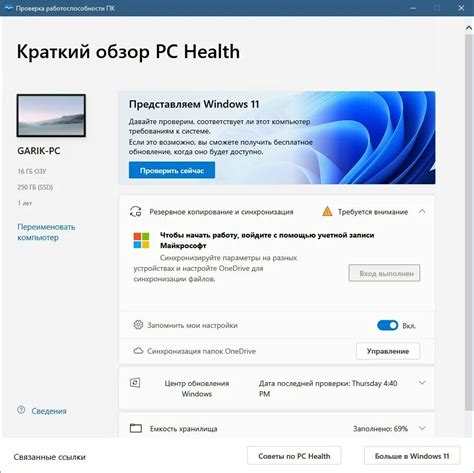
Прежде чем установить Windows 20H2, убедитесь, что ваш компьютер соответствует следующим минимальным требованиям:
- Процессор: Минимум 1 ГГц или более новый 64-разрядный процессор
- Память: Минимум 2 ГБ оперативной памяти (RAM)
- Жесткий диск: Минимум 20 ГБ свободного места на жестком диске
- Графика: Компьютер должен поддерживать графический адаптер DirectX версии 9 или более новой
- Дисплей: Минимум разрешение экрана 800 x 600 пикселей
- Интернет: Для загрузки обновлений и получения дополнительных функций требуется активное подключение к Интернету
Обратите внимание, что эти требования могут варьироваться в зависимости от спецификаций вашего компьютера и использования программного обеспечения. Рекомендуется также убедиться, что ваш компьютер соответствует рекомендуемым требованиям для более плавной работы операционной системы Windows 20H2.
Способы установки Windows 20H2
1. Обновление через Центр обновления Windows.
Самый простой способ установить Windows 20H2 - это выполнить обновление через Центр обновления Windows. Для этого:
- Откройте "Настройки" (нажмите клавишу Win + I).
- Выберите "Обновление и безопасность".
- Перейдите на вкладку "Обновление Windows".
- Нажмите кнопку "Проверить наличие обновлений".
- Если обновление Windows 20H2 доступно, нажмите кнопку "Загрузить и установить".
2. Чистая установка через средство создания носителя.
Если вам необходимо выполнить чистую установку Windows 20H2, можно воспользоваться средством создания носителя. Для этого:
- Посетите официальный веб-сайт Microsoft и скачайте инструмент для создания носителя.
- Запустите инструмент и следуйте инструкциям для создания загрузочной флешки или диска.
- Загрузите компьютер с созданного носителя и запустите процесс установки Windows 20H2.
- Выберите опцию "Чистая установка" и следуйте инструкциям на экране.
3. Установка с помощью Windows Update Assistant.
Если вы хотите установить Windows 20H2 вручную, можно воспользоваться инструментом Windows Update Assistant. Для этого:
- Посетите официальный веб-сайт Microsoft и скачайте Windows Update Assistant.
- Запустите загруженный файл и следуйте инструкциям на экране.
- Инструмент проверит наличие новых обновлений и предложит вам установить Windows 20H2.
- Нажмите кнопку "Обновить сейчас" и дождитесь завершения процесса установки.
Обратите внимание, что перед установкой Windows 20H2 через любой из указанных способов, важно выполнить резервное копирование всех важных данных. Также рекомендуется проверить совместимость вашего оборудования и программного обеспечения с новой версией Windows.
Преимущества использования Windows 20H2
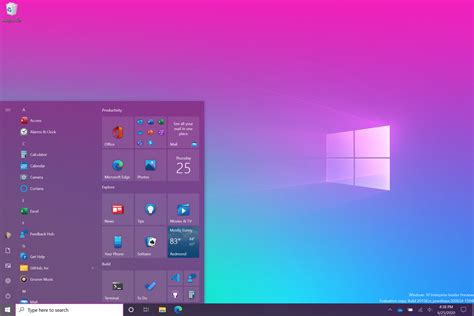
1. Улучшенная производительность Windows 20H2 имеет улучшенную производительность, что делает работу на компьютере более плавной и быстрой. |
2. Новые функции меню Пуск Windows 20H2 включает новые функции в меню Пуск, такие как новый дизайн, улучшенный поиск и возможность группировки и закрепления приложений. |
3. Улучшенное управление окнами Windows 20H2 предлагает улучшенное управление окнами, включая возможность легко переключаться между окнами и мультипространственный режим, позволяющий просматривать несколько окон одновременно. |
4. Более безопасная работа Windows 20H2 включает улучшения в области безопасности, в том числе обновления защиты от вредоносного программного обеспечения, а также улучшенные возможности автопроверки и обновления системы. |
5. Новые функции Microsoft Edge Windows 20H2 поставляется с обновленным браузером Microsoft Edge, который предлагает новые функции и улучшенную производительность. |
6. Улучшенная поддержка для игр Windows 20H2 имеет улучшенную поддержку для игр, включая новые функции в Windows Game Bar и улучшенную совместимость с игровыми контроллерами. |
В целом, Windows 20H2 предлагает множество улучшений и новых функций, которые сделают ваше использование операционной системы более продуктивным и удобным. Если вы еще не обновились до Windows 20H2, рекомендуется сделать это, чтобы воспользоваться всеми преимуществами этой версии.
Как обновить текущую версию Windows до Windows 20H2
Обновление текущей версии Windows до последней версии 20H2 может быть выполнено несколькими способами. Вот несколько шагов, которые помогут вам обновить операционную систему.
1. Проверьте наличие обновлений:
Перед тем как начать процесс обновления, убедитесь, что ваш компьютер подключен к Интернету. Затем откройте раздел "Настройки" и выберите "Обновление и безопасность". Нажмите на "Проверить наличие обновлений", чтобы увидеть доступные обновления для вашей текущей версии Windows.
2. Запустите процесс обновления:
В случае, если ваша текущая версия Windows совместима с Windows 20H2 и имеются обновления для вашего компьютера, вы увидите кнопку "Загрузить и установить". Нажмите на нее и подтвердите начало процесса обновления.
Если обновления не доступны или вы не видите кнопку "Загрузить и установить", возможно, ваша текущая версия Windows не совместима с Windows 20H2 или требуется выполнить некоторые дополнительные действия. В этом случае рекомендуется обратиться к официальной документации Microsoft для получения дополнительных инструкций.
3. Дождитесь завершения обновления:
После запуска процесса обновления компьютер будет загружать и устанавливать необходимые файлы для Windows 20H2. Во время этого процесса ваш компьютер может несколько раз перезагрузиться. Дождитесь завершения обновления перед тем, как приступить к использованию вашей новой версии Windows.
4. Проверьте работу после обновления:
После завершения обновления проверьте работу вашего компьютера. Убедитесь, что все ваши приложения и файлы работают корректно. Если у вас возникли проблемы или ошибки после обновления, рекомендуется связаться с технической поддержкой Microsoft или обратиться к сообществу пользователей для получения помощи.
Следуя этим шагам, вы сможете обновить вашу текущую версию Windows до последней версии 20H2 и наслаждаться новыми функциями и улучшениями операционной системы.
Выводы по установке Windows 20H2

Основные шаги по установке Windows 20H2:
- Создание резервной копии всех важных данных перед началом установки.
- Проверка наличия достаточного свободного места на жестком диске для установки новой версии ОС.
- Скачивание и запуск инсталлятора Windows 20H2 с официального сайта Microsoft.
- Следование инструкциям установщика по выбору настроек и параметров установки.
- Ожидание завершения процесса установки и перезагрузка компьютера.
После успешной установки Windows 20H2 следует выполнить несколько дополнительных действий:
- Обновление всех установленных программ и драйверов.
- Настройка системных опций и параметров под свои предпочтения.
- Установка антивирусной программы для обеспечения безопасности операционной системы.
- Перенос важных данных и настроек с резервной копии обратно на компьютер.
Безопасность и стабильность работы Windows 20H2 обеспечиваются регулярными обновлениями и патчами, которые рекомендуется устанавливать.
Установка новой версии операционной системы может улучшить производительность компьютера и добавить новые функции и возможности для пользователя.
Итак, установка Windows 20H2 является важным шагом для обеспечения безопасности и стабильности работы компьютера, а также получения новых функций и возможностей операционной системы.
Поэтому рекомендуется выполнить установку Windows 20H2 и следовать инструкциям и рекомендациям Microsoft для оптимального использования новой версии ОС.








